Bước 1: Chuẩn bị Driver tương thích với máy in
Hiện nay, các máy in đã được nhà sản xuất thêm vào những đĩa CD có chứa cài đặt mặt định ban đầu, và nó thường đã được cài đặt sẵn Driver.
Nếu máy in của bạn chưa có sẵn Driver tương thích, bạn có thể tải xuống tại các trang web công nghệ.
Bước 2: Cài đặt máy in
Vào thư mục hoặc đĩa chứa file bộ cài của máy in > Nhấn vào file bộ cài của máy in > Nhấn Next.
Ví dụ: Solfware_SRP-330_Windows_Driver_V2.0.0.exe
Tiếp tục nhấn chọn Next.
Bước 3: Thiết lập địa chỉ IP cho máy in
Tìm địa chỉ IP trước. Nếu bạn chưa biết máy in mạng có địa chỉ IP là gì thì hãy thiết lập IP mới cho máy in theo các bước sau:
+ Nhấn chọn file bộ cài tương ứng
Ví dụ: Solfware_Net Configuration setup_V2.0.8.exe.
+ Nhấp chuột trái vào Net Configuration trong Menu Start.
+ Nhấn chọn mục Ethemet Configuration.
+ Chọn Search để tìm địa chỉ IP.
+ Chọn địa chỉ IP > Nhấn OK.
+ Chọn địa chỉ IP trong máy in > Nhấn Setting nếu bạn muốn thiết lập lại địa chỉ IP.
+ Khai báo lại các thông tin IP address, Subnet Mask và Gateway cho mạng bạn đang sử dụng > Nhấn Save.
Bước 4: Thiết lập cổng in
Nhấp chuột trái vào Devices and Printers trong Menu Start.
Chọn máy in bạn muốn thiết lập.
Nhấn chọn Add a local printer.
Chọn Create a new port > Chọn kiểu cổng là Standard TCP/IP Port > Nhấn Next.
Nhập địa chỉ IP của máy in mạng vào mục Hostname or IP address > Bỏ tích chọn ở mục Query the printer and automatically select the driver to use > Nhấn Next.
Chọn Standard > Nhấn vào tùy chọn Generic Network Card > Nhấn Next.
Nhấn chọn Have Disk.
Chọn máy in cần cài > nhấn Next.
Nhấn chọn Browse... để chuyển đến thư mục bộ cài máy in ở ổ C.
Chọn bộ cài máy in > Nhấn OK.
Cuối cùng, nhấn Next để kết thúc cài đặt máy in.
Khôi phục biểu tượng máy in trong Devices and Printers
Bước 1: Nhấn giữ tổ hợp phím Windows + R để mở hộp thoại Run.
Bước 2: Gõ services.msc vào ô Open > Nhấn Enter hoặc click chọn OK.
Bước 3: Kéo xuống trong phần Name > Tìm tới mục Print Spooler.
Bước 4: Nhấn chuột phải vào Print Spooler > Nhấn chọn Restart.
Cài lại hệ điều hành máy tính
Nếu những cách trên vẫn chưa khắc phục được lỗi trên thì rất có thể máy đã bị nhiễm Virus.
Cách nhanh nhất để khắc phục là bạn gỡ bản Win đang dùng và cài lại hệ điều hành cho máy tính. Trước đó, bạn nên sao lưu các tài liệu quan trọng lên Internet nhé!
Nên sửa chữa các lỗi máy in trên ở đâu?
Lưu ý: Nếu thực hiện khắc phục bằng các cách trên tại nhà nhưng không cải thiện được, bạn nên mang ra cửa hàng để kỹ thuật viên hỗ trợ.

Công ty TNHH Thương mại Kỹ thuật BCA cung cấp dịch vụ sửa chữa máy in cho Quý khách. Nếu máy in của các bạn gặp các tình trạng như trên, hãy mang ngay máy in đến địa chỉ: 118 Cộng Hòa, Phường 4, Quận Tân Bình hoặc gọi đến Hotline: 0987 152 368 . Khi sửa chữa máy in tại BCA, các kỹ thuật viên của trung tâm sẽ kiểm tra một cách tổng quát nhất và tiến hành sửa chữa cẩn thận, sạch sẽ cho chiếc máy in của bạn. Với đội ngũ kỹ thuật viên chuyên nghiệp, có tay nghề cao, quy trình sửa chữa sẽ được thực hiện rất nhanh chóng. Bằng dịch vụ chuyên nghiệp cùng đội ngũ nhân viên chu đáo nhiệt tình, chắc chắn chúng tôi sẽ đem đến sự hài lòng nhất cho Quý khách hàng.
CÔNG TY TNHH THƯƠNG MẠI KỸ THUẬT BCA
Địa chỉ: 118 Cộng Hòa, Phường Tân Sơn Nhất, TP.HCM
Mã số thuế: 0311 089 272
Điện thoại: 0987 1523 68 Hotline: 0942 152 368
Văn phòng Hà Nội: C2- 1216 Vinhomes D.capitale , 119 Trần Duy Hưng, Phường Yên Hoà, TP Hà Nội
Điện thoại: 0987 152 368 Hotline: 0915 432 086
Website: http://bcavn.com Email: info@bcavn.com

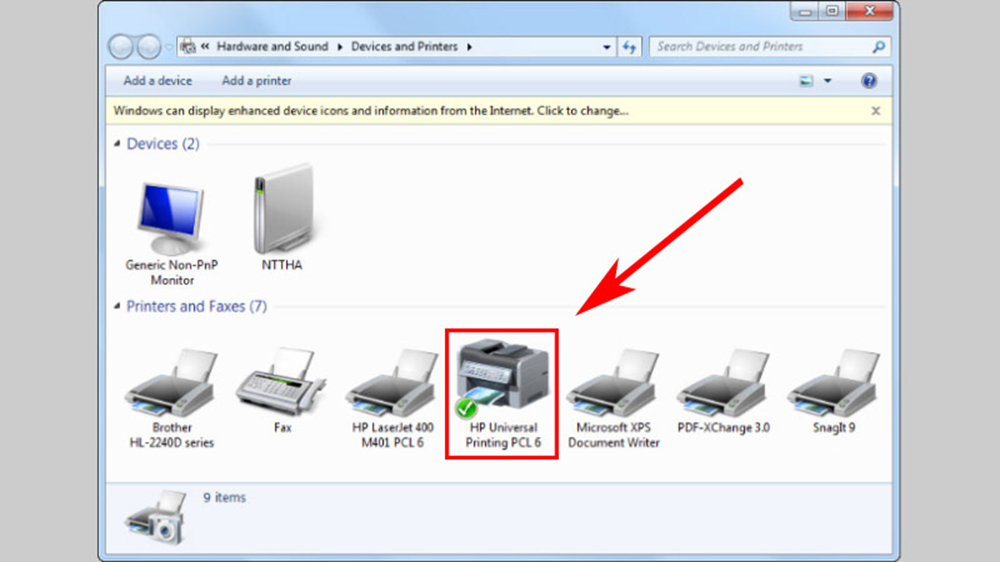























.jpg)

